記事の方法を試す前や質問をするまえに必ず下記リンクを見てからにしてください!
FTPiiUやHomebrew Storeでインストールした場合、aromaのコンフィグメニューに表示させるには一度再起動させる必要があります
りりさん情報ありがとうございます!
ファイルをオンザフライで置き換えることで、外部メディア(SD)から変更されたコンテンツを読み込むために使用することができる
つまり、システムやゲームのmod
ファイルにアクセスするたびに、SDCafiineはSDカードに変更されたバージョンが存在するかどうかをチェックし、必要に応じてファイル操作をリダイレクトする
下記リンクよりSDCafiine Pluginをダウンロード&解凍し、sdcafiine.wpsファイルをwiiu/environments/aroma/pluginsフォルダの中にコピー
下記リンクよりWiiUPluginLoaderBackendをダウンロード&解凍し、sdカードのwiiu/environments/aroma/modulesフォルダの中にコピー
下記リンクよりContentRedirectionModuleをダウンロード&解凍し、sdカードのwiiu/environments/aroma/modulesフォルダの中にコピー
https://github.com/wiiu-env/ContentRedirectionModule/releasesMODのインストール
wiiu/sdcafiine/[TITLEID]/[MODPACK]/content/ <--ゲームファイル用でvol/content/ にマップされる
wiiu/sdcafiine/[TITLEID]/[MODPACK]/aoc/ <-- DLC ファイル用で、vol/aoc/にマップされる
以下を置き換える
"[TITLEID]"は改造するゲームのタイトルIDに置き換える必要がある("-"を除いたもの)
タイトルIDの一覧
タイトルidを調べる方法
SSBUの例:"0005000010145000"
アップデートタイトルIDではなく、必ずフルゲームのIDを使用するように
"[MODPACK]" modpackの名前
EUR版「SuperSmashBros for Wii U」のパス例。
wiiu/sdcafiine/0005000010145000/SpecialChars/content/ <-- ゲームファイル用
wiiu/sdcafiine/0005000010145000/SpecialChars/aoc/ <-- DLC ファイル用
vol/content/movie/intro.mp4 を置き換える場合、変更したファイルを入れる
wiiu/sdcafiine/0005000010145000/SpecialChars/content/movie/intro.mp4 に変更したファイルを入れる
複数のMODパックを扱う
1つのSDカードに1つのゲームに対して複数の異なるMODを入れることができるが、一つでないと毎回選択する画面が開いてしまいます
それでも良い方は入れてください
各MODパックはそれぞれサブディレクトリを持つ
例
wiiu/sdcafiine/0005000010145000/ModPack1/content/
wiiu/sdcafiine/0005000010145000/ModPack2/content/
単体の場合
ゲームを起動するとすぐにこのような画像が表示される
MODを選んで先に確認するのにAボタンを押せば適用されますが、これは複数入っているとゲームが起動するたびにMODを選択しないといけないので、好みのものを選んだら、一つにしぼり、sdカードから不要なものを削除
MODを選択し、マイナス(-)ボタンを押せば次回から自動的に読み込まれるようになる
解除するには、ゲームが読み込まれた後すぐにこのような画像が表示される
表示時間が非常に短いためすぐにマイナス(-)ボタンを押すと解除される
又はGamePadまたはProコントローラの
L+十字キー↓+マイナス(-)
Wiiモートの場合はB+十字キー↓+マイナス(-)
でプラグイン設定メニューを開く
SDCafiineでファイルを "削除 "する
あるファイルがゲームから見えなくなったり、アクセスできなくなったりした場合、実際にファイルを削除することなく、ゲームから「削除」/「隠す」ことが可能
この方法は、ファイルをリダイレクトするのと似ている
しかし、同じ名前の代替ファイルを作成するのではなく、.deleted_という接頭辞を持つ空のファイルを作成する
もしゲームが vol/content/assets/tree.bin にアクセスするのを止めたいなら、modpack にこのファイルを作成する必要がある
wiiu/sdcafiine/[TITLEID]/[MODPACK]/content/assets/.deleted_tree.bin を作成
使用方法
GamePadまたはProコントローラの
L+十字キー↓+マイナス(-)
Wiiモートの場合はB+十字キー↓+マイナス(-)
でプラグイン設定メニューを開く
Advanced settings
Auto apply the modpack if only one modpack existsはtureにするとmodpackが1つしか存在しない場合、自動的に適用する
Auto apply the modpack if only one modpack existsはtureにするとmodpackが1つしか存在しない場合、自動的に適用する
Skip preparing modpack… screenをtrueにするとmodpackの準備中画面をスキップする
modpackを選択してAボタンを押すとmodが適用された状態で起動Bボタンを押すとmodなしで起動
LかRボタンでページを切り替えられる






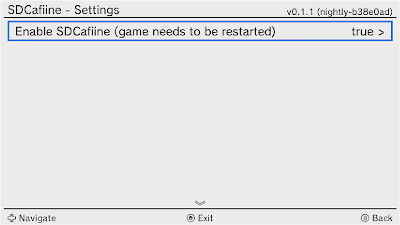
「下記リンクよりContentRedirectionModuleをダウンロード&解凍し、sdカードのwiiu/environments/aroma/modulesフォルダの中にコピー
返信削除https://github.com/wiiu-env/WiiUPluginLoaderBackend/releases」
のリンクが貼り間違えてます
正しいリンクはこちら↓だと思います
https://github.com/wiiu-env/ContentRedirectionModule/releases
oh
削除最近この手のミスが何故か多いんですよねー
助かりました
ありがとうございました!